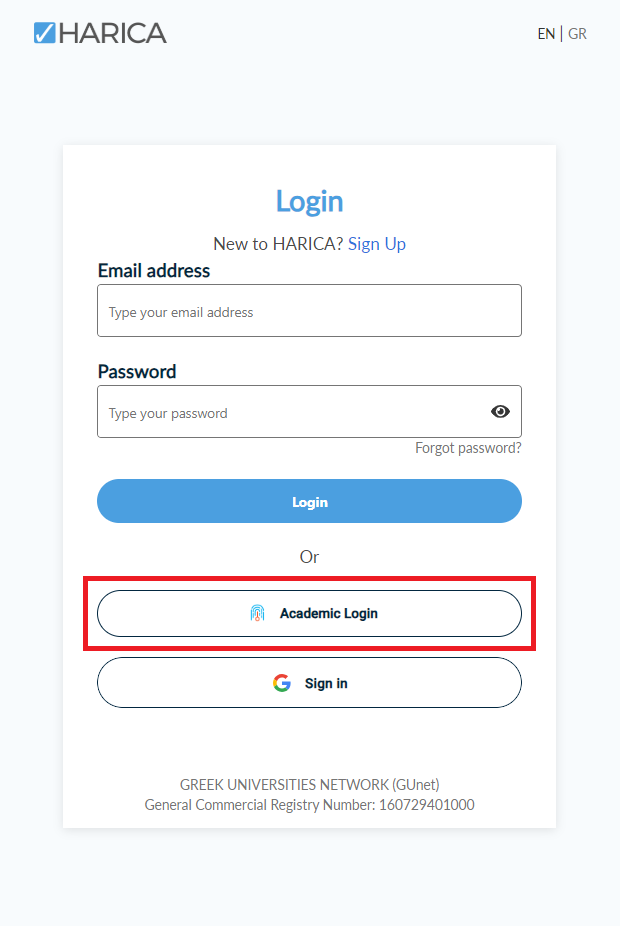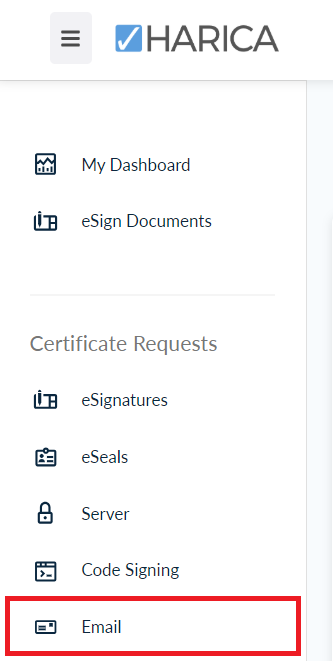Für die Beantragung eines Zertifikates benötigen Sie zwingend einen Account im HARICA Certifcate Manager.
Haben Sie noch keinen erstellt, führen Sie bitte als erstes die in dieser Anleitung beschriebenen Schritte durch.
Verfügen Sie bereits über einen HARICA Account, melden Sie sich bitte analog der ersten Anmeldung per Shibboleth bei https://cm.harica.gr/ an.
Die Angaben zu Ihrer Organisation, der Bauhaus-Universität Weimar, werden angezeigt, klicken Sie auf Next.

Belassen Sie die Validierungsmethode bei der angezeigten und klicken Sie auf Next.

Generate Certificate sollte ausgewählt und grau unterlegt sein.
Den voreingestellten Algorithmus können Sie beibehalten, als Key size empfehlen wir 4096 Bit.
Die Erzeugung von 4096-Bit-Schlüsseln im Browser führt derzeit manchmal zu einer hängenden Webseite. Klicken Sie dann auf Warten und bleiben Sie auf der Webseite.
Legen Sie ein Passwort zum Schutz des geheimen privaten Schlüssels an (nicht das Passwort des Uni-Accounts verwenden!). Wiederholen Sie das Passwort. Dass Passwort müssen Sie sich gut merken, es wird später noch benötigt. Das Passwort besitzen nur Sie, niemand anderes kennt es.
Setzen Sie den Haken und Klicken Sie auf Enroll Certificate.
Vergewissern Sie sich, dass die Datei Certificate.p12 auf Ihrem System gespeichert wurde. Sie sollte sich im Standard-Download-Verzeichnis befinden.
Klicken Sie jetzt auf Close.
Durch Doppelklicken auf die Datei Certificate.p12 können Sie das Zertifikat in den Windows-Zertifikatsspeicher importieren, folgen Sie hierzu der Anleitung: Link